Python - python-pptx:PowerPoint資料の自動作成
初めに
Pythonでは、python-pptx ライブラリを用いて、PowerPoint ファイル(.pptx)を作成、読み取り、更新することができます。このライブラリを使って PowerPoint 資料を自動作成したいと思います。
Index
目標
- 同じフォルダにある .pptx ファイルと同じデザインテンプレートの .pptx ファイルを作成する
- 表紙、目次、企画案の説明、まとめのページがある .pptx ファイルを Python を実行することで作成する。
python-pptx ライブラリをインストール
まず、python-pptx ライブラリをインストールします。
VSCode の TERMINAL に pip install python-pptx を入力し、実行します。
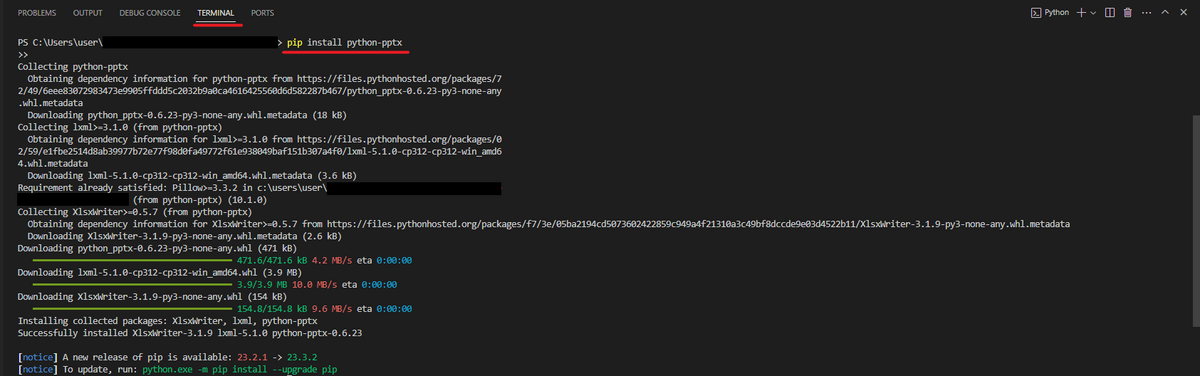
コード全文
from pptx import Presentation from pptx.util import Inches import os def create_cover_slide(prs, title, subtitle): slide_layout = prs.slide_layouts[0] # 0はタイトルスライドのレイアウト slide = prs.slides.add_slide(slide_layout) title_box = slide.shapes.title subtitle_box = slide.placeholders[1] title_box.text = title subtitle_box.text = subtitle def create_table_of_contents(prs, sections): slide_layout = prs.slide_layouts[5] slide = prs.slides.add_slide(slide_layout) title_box = slide.shapes.title title_box.text = "Table of Contents" # 1つのテキストボックスを作成 text_box = slide.shapes.add_textbox(Inches(1), Inches(1.5), Inches(8), Inches(0.5)) text_frame = text_box.text_frame # 目次を作成 for section in sections: p = text_frame.add_paragraph() p.text = f"{section['title']}: {section['page']}" def create_content_slide(prs, title, content): slide_layout = prs.slide_layouts[5] slide = prs.slides.add_slide(slide_layout) title_box = slide.shapes.title # 1つのテキストボックスを作成 content_box = slide.shapes.add_textbox(Inches(1), Inches(1.5), Inches(8), Inches(0.5)) title_box.text = title content_box.text = content def create_presentation(template_path, output_path): # 既存のテーマを指定してプレゼンテーションを作成 prs = Presentation(template_path) # 表紙 create_cover_slide(prs, "プロジェクト企画書", "2024年2月2日") # 目次 sections = [ {"title": "セクション1: はじめに", "page": 2}, {"title": "セクション2: 企画の概要", "page": 3}, {"title": "セクション3: 詳細な計画", "page": 5}, {"title": "セクション4: まとめ", "page": 8}, ] create_table_of_contents(prs, sections) # セクション1: はじめに create_content_slide(prs, "はじめに", "この企画書は...") # セクション2: 企画の概要 create_content_slide(prs, "企画の概要", "プロジェクトの目的は...") # セクション3: 詳細な計画 create_content_slide(prs, "詳細な計画", "具体的な計画は以下の通りです...") # セクション4: まとめ create_content_slide(prs, "まとめ", "プロジェクトの成果は...") # アウトプットファイルとして保存 prs.save(output_path) if __name__ == "__main__": current_directory = os.path.dirname(os.path.abspath(__file__)) template_path = os.path.join(current_directory, "template.pptx") output_path = os.path.join(current_directory, "output.pptx") create_presentation(template_path, output_path)
コード解説
if __name__ == "__main__":
__name__ はPythonのグローバル変数で、モジュールやスクリプトの名前が格納されます・
- モジュールが直接実行される場合は、
__name__には"__main__"が格納される - モジュールが他のスクリプトやモジュールからインポートされるときは、
__name__にはのモジュールやスクリプトの名前が格納される
つまり、このスクリプトを直接実行した場合のみ実行し、他のスクリプトからこのモジュールをインポートした場合は、実行しないようになっています。
os モジュール
import os # 現在のスクリプトやモジュールが存在するディレクトリのパスを取得 current_directory = os.path.dirname(os.path.abspath(__file__)) # テンプレートファイルのパスを構築 template_path = os.path.join(current_directory, "template.pptx") # 出力ファイルのパスを構築 output_path = os.path.join(current_directory, "output.pptx")
os.path.abspath(__file__)は__file__によりこのファイルのファイルパスを取得し、それをos.path.abspath()で絶対パスに変換する。os.path.dirname()により指定されたパスからディレクトリ部分を取得する。現在のスクリプトやモジュールの絶対パスからディレクトリを取得している。os.path.join(current_directory, "template.pptx")で現在のディレクトリと "template.pptx" というファイル名を結合し、テンプレートファイルの絶対パスを生成する。os.path.join(current_directory, "output.pptx")で出力するファイルパスを生成する。
create_presentation() 関数
from pptx import Presentation def create_presentation(template_path, output_path): # 既存のテーマを指定してプレゼンテーションを作成 prs = Presentation(template_path) # 表紙 create_cover_slide(prs, "プロジェクト企画書", "2024年2月2日") # 目次 sections = [ {"title": "セクション1: はじめに", "page": 2}, {"title": "セクション2: 企画の概要", "page": 3}, {"title": "セクション3: 詳細な計画", "page": 5}, {"title": "セクション4: まとめ", "page": 8}, ] create_table_of_contents(prs, sections) # セクション1: はじめに create_content_slide(prs, "はじめに", "この企画書は...") # セクション2: 企画の概要 create_content_slide(prs, "企画の概要", "プロジェクトの目的は...") # セクション3: 詳細な計画 create_content_slide(prs, "詳細な計画", "具体的な計画は以下の通りです...") # セクション4: まとめ create_content_slide(prs, "まとめ", "プロジェクトの成果は...") # アウトプットファイルとして保存 prs.save(output_path)
pptx.ファイルを作成、保存するための関数です。
prs = Presentation(template_path)により .pptxファイルを読み込み、prs.save(output_path) で output_path として保存しています。
create_cover_slide() は表紙を作成する関数、create_table_of_contents() は目次を作成する関数、create_content_slide() は表紙や目次以外のスライドを作成する関数です。これらの関数は自分で定義しています。
prs.slide_layouts[]
prs.slide_layouts[] では、下の画像のようにスライドのテンプレートを指定できます。
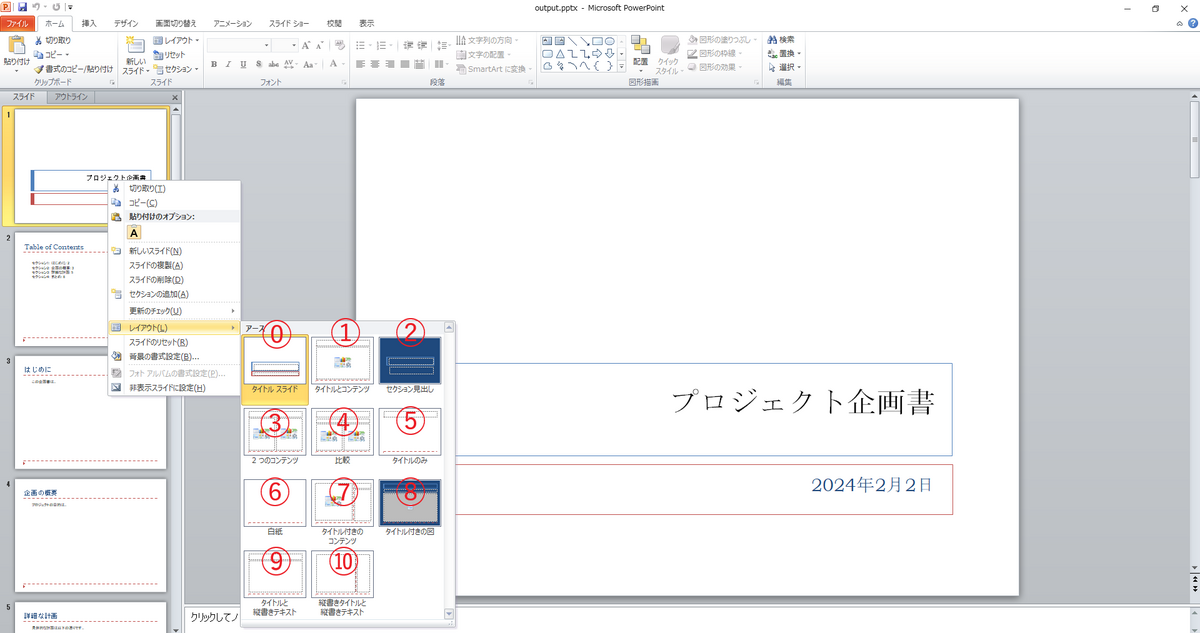
prs.slides.add_slide()
prs.slides.add_slide() メソッドは、指定されたレイアウトの新しいスライドを作成します。
slide.shapes.title
slide.shapes.title はカバースライド内のタイトルボックスを取得します。
slide.placeholders[]
placeholder はコンテンツ (テキスト、グラフィックス、またはビデオ) のスライド上の事前に書式設定されたコンテナーで、点線で表示されている部分です。
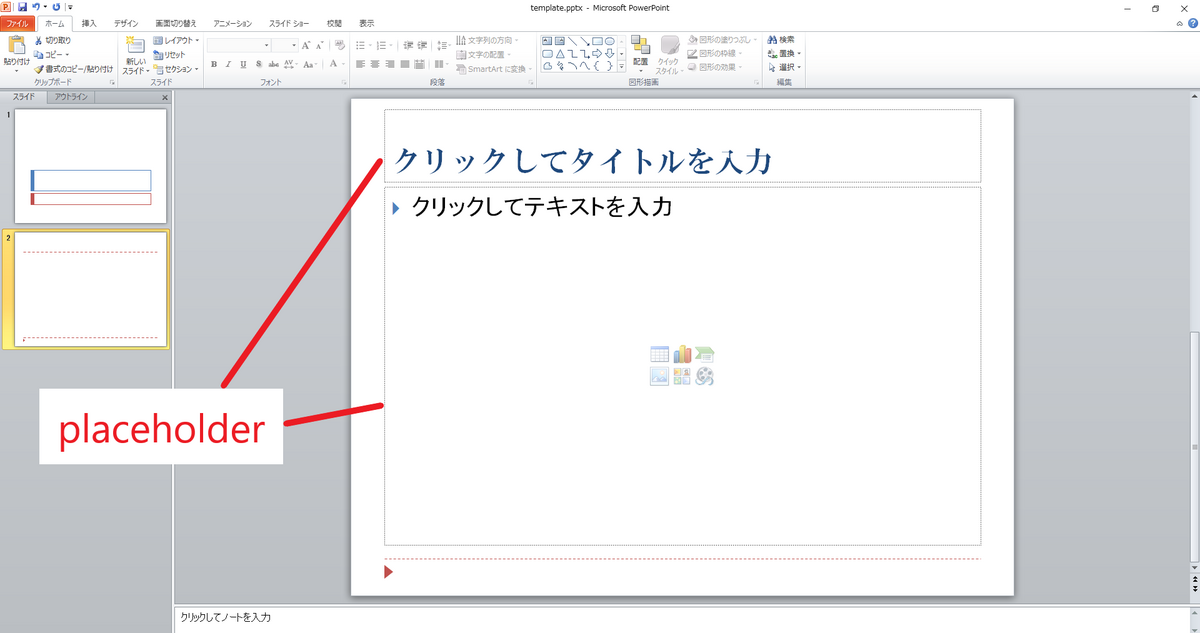
slide.placeholders[] でプレースホルダーを指定できます。
作成されたファイル
| 表紙 | 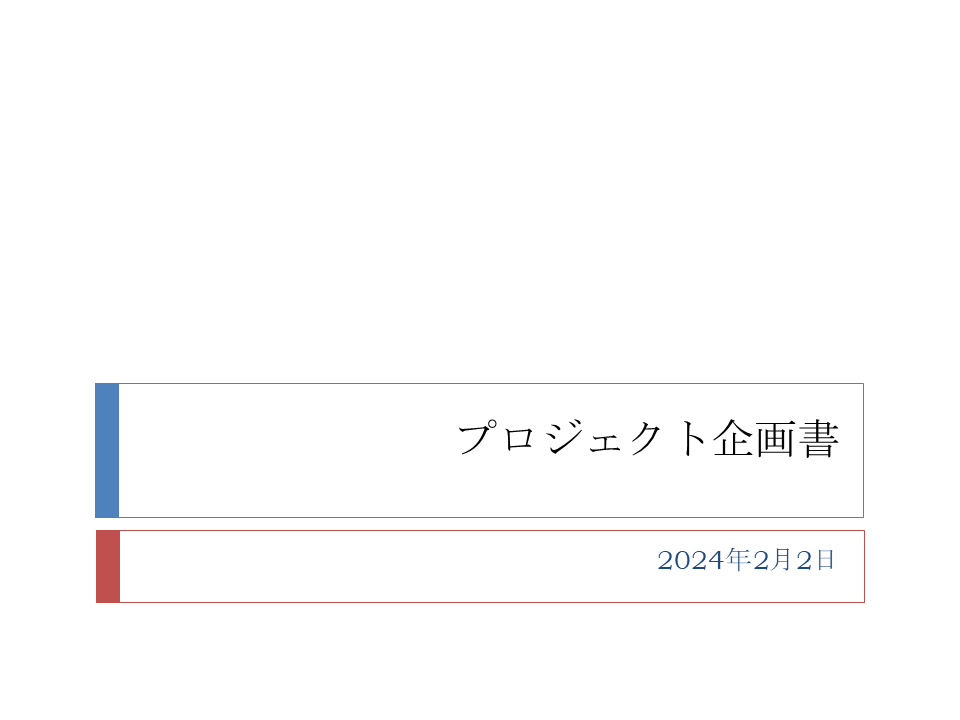 |
|---|---|
| 目次 | 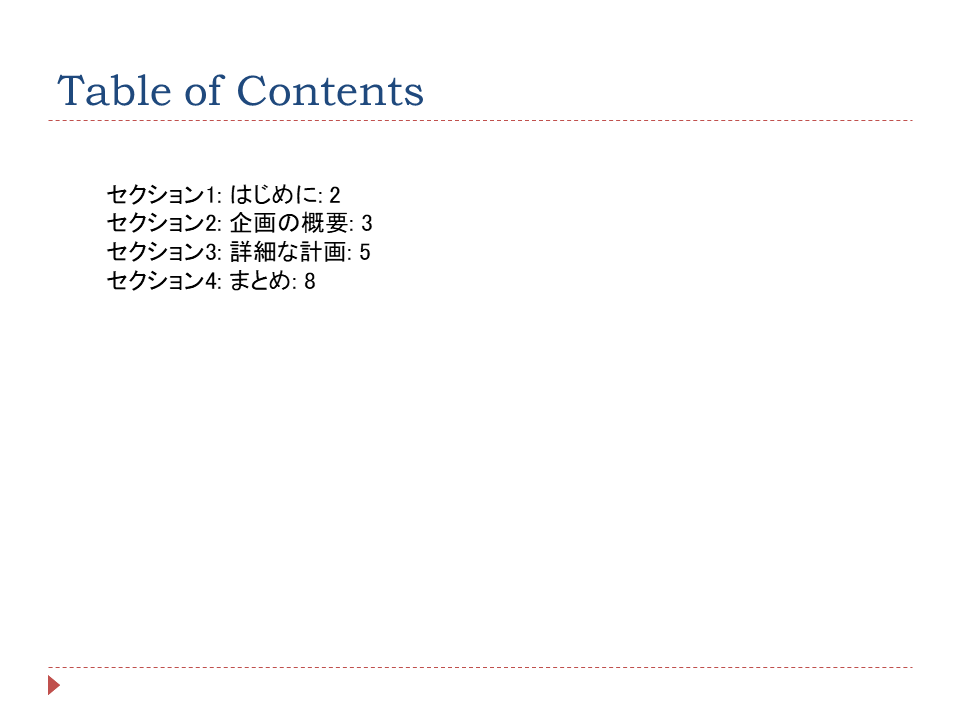 |
| セクション1 | 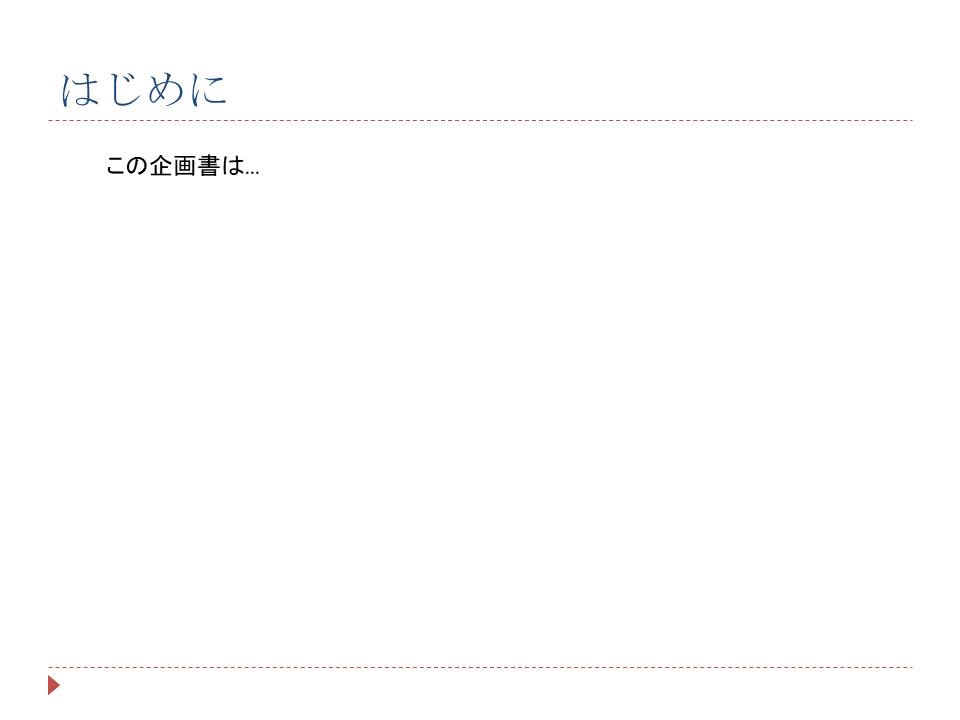 |
| セクション2 | 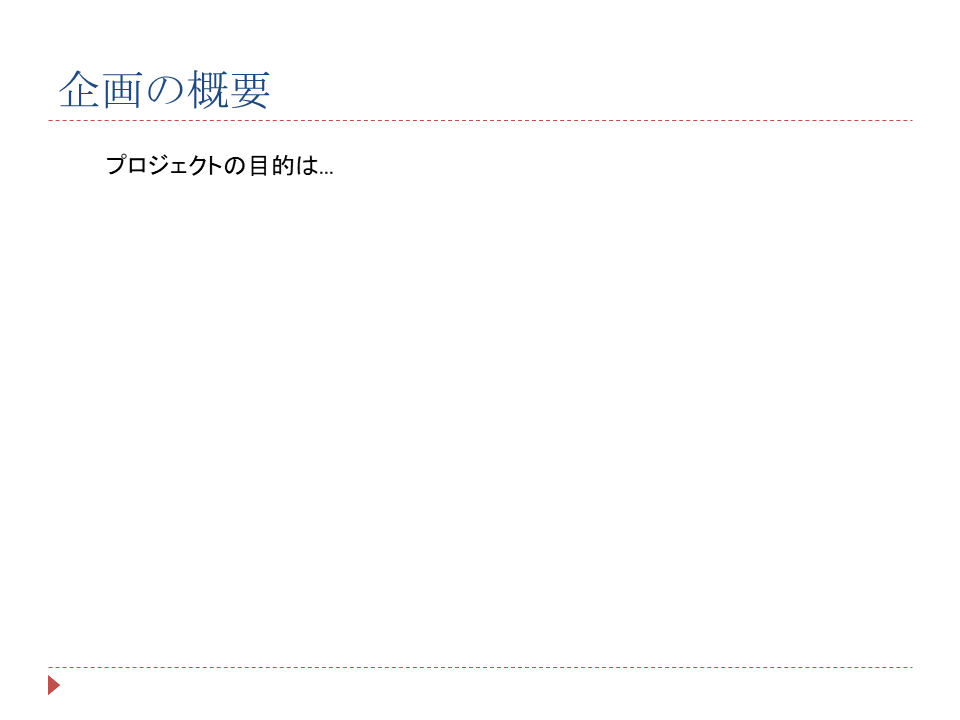 |
| セクション3 | 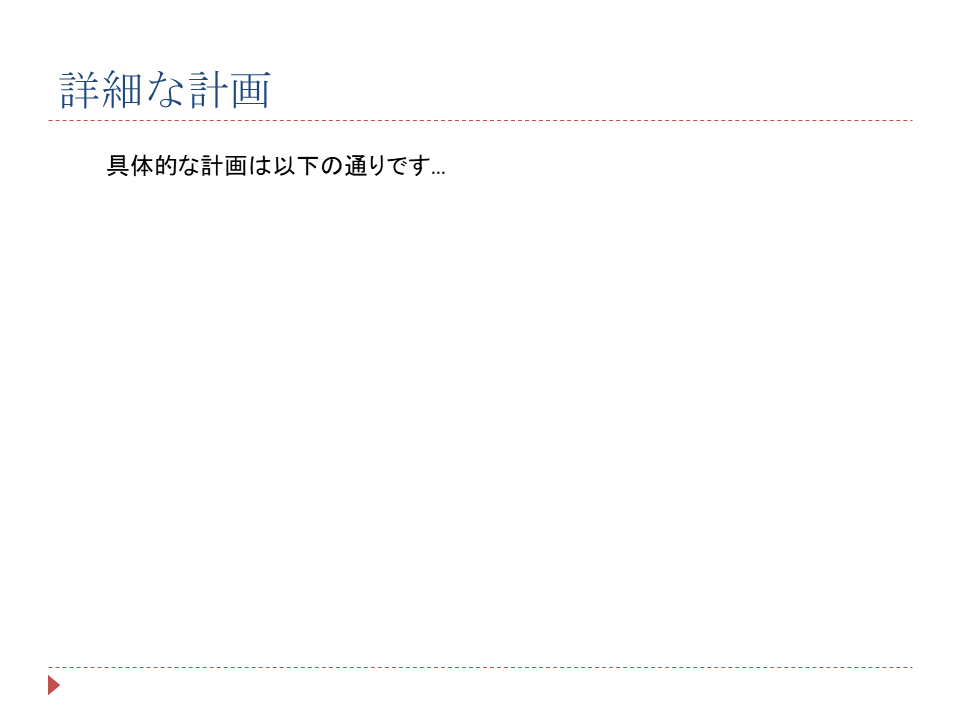 |
| セクション4 | 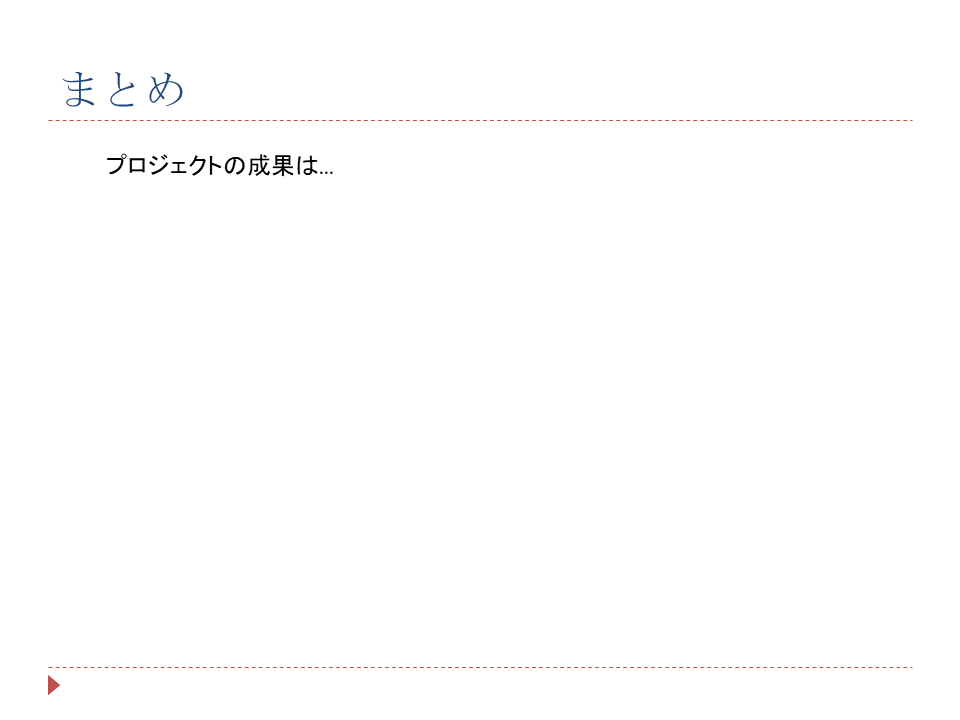 |
所感
全自動で PowerPoint 資料を作成するのは難しいと思います。使うタイミングとしては、
- すでに別ファイルに入力してあるテキストを流し込む
- 同じデザインのテンプレートのものを使いまわす
- 一部分だけ変更したファイルを複数作る
などの場合が考えられます。